X/Twitterのおすすめタブを非表示にする方法は、拡張機能を入れたブラウザでXを利用することです。
PCでもスマホでもほぼ同じ方法で簡単にX/Twitterのおすすめタブを非表示にすることができますよ。
スクショ付きでやり方を紹介しますので、おすすめタブが邪魔で非表示にしたい人は参考にしてみてください。
さらに、おすすめをリセットする方法も紹介していきます。
おすすめタブに流れてくるポストの内容が自分の興味関心とはズレていてリセットしたいと感じている人は、ぜひ読んでみてくださいね。
X/Twitterのおすすめタブを非表示にする方法(PC・iPhone)
X/Twitterのおすすめタブを非表示にする方法としては、PC・iPhoneでそれぞれ次のような方法があります。
- PCなら拡張機能で簡単に非表示に
- iPhone・Androidでもブラウザを入れて拡張機能で非表示に
twitterではおすすめツイートが勝手に表示されるようになっているので、正直全く興味のないツイートやあまりみたくないような内容のツイートがどんどん流れてきてうざいですよね。
おすすめタブを非表示にする方法を1つずつ詳しく紹介しますので、是非参考にしてみてください。
PCなら拡張機能で簡単に非表示に
PCの場合は拡張機能をインストールしてからXを開くとおすすめタブを非表示にできます。
スクショ付きでやり方を紹介していきますよ。
「Twitter’s “For you” is not for me」という拡張機能があるので、検索して以下のボタンからインストールします。
ChromeでもEdgeでも利用可能です。
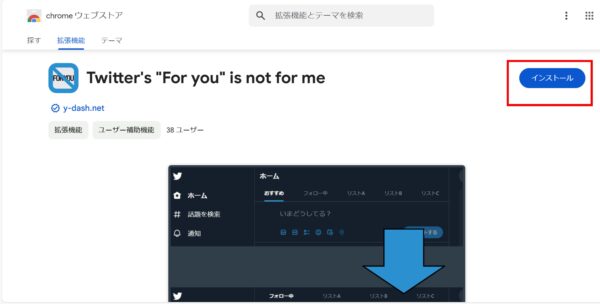
インストール時に以下の画像のようなポップアップが出た場合は[拡張機能を追加]を押します。
以下の画像はEdgeでインストールする際に出るもので、Chromeや他のブラウザでは表示が違うと思いますが、似たような選択肢をクリックすればOKです。
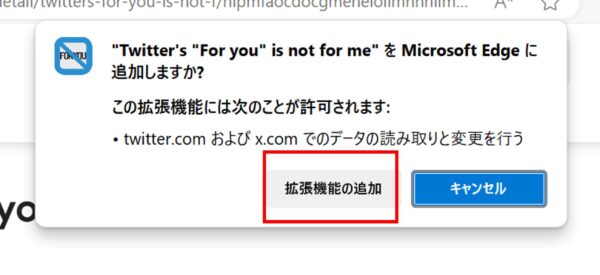
拡張機能が無事に追加できると、以下の画像のような追加完了のメッセージが出ます。
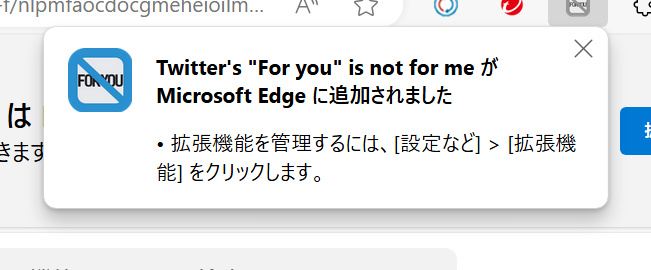
拡張機能が追加出来たら、そのブラウザでXにログインしてみましょう。
すると以下の画像のように、ホーム画面にフォロー中のタブしか表示されておらず、おすすめタブが非表示にできているはずです。
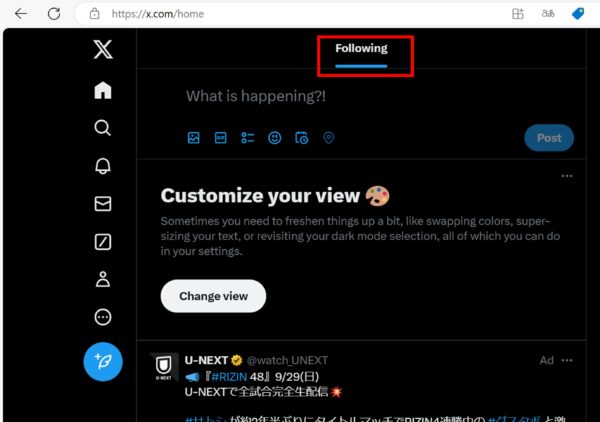
iPhone・Androidでおすすめタブを非表示にする方法
iPhone・Androidでおすすめタブを非表示にする方法は、拡張機能が使えるブラウザを入れてからPCと同じ手順を行い、ショートカットをホーム画面に追加します。
それでは詳しく紹介していきますね。
iPhone・iPadを利用している人は「Orion」を、Androidを利用している人は「Kiwi Browser」というブラウザを使うことができます。
いずれもアプリをダウンロードすると利用できますよ。
先ほどPCでのやり方で紹介した方法と同じように、「Twitter’s “For you” is not for me」を検索してインストールします。
ブラウザによっては拡張機能をインストールする前に、ブラウザの設定から拡張機能の利用を許可しておく必要がありますので、ブラウザの説明をよく確認してくださいね。
拡張機能をインストール出来たら、ブラウザでXを開きましょう。
おすすめタブが消えていることを確認したら、画面の下にある「共有」ボタンをタップします。
その中から「ホーム画面に追加」を選んで、アイコンの名前を設定します。
右上にある「追加」ボタンをタップすると、アプリのようにホーム画面にショートカットが追加され、ショートカットからすぐにXを利用できるようになりますよ。
X/Twitterにおすすめをリセットできない・対策法4つ
X/Twitterのおすすめをリセットできないときの対策法を4つ紹介します。
- 興味がないを押していく
- 興味関心を削除する
- 興味がないユーザーをミュートにする
- リストを作成する
1つずつ詳しく紹介していきますね。
興味がないを押していく
興味がないを押していくとXが学習しておすすめに表示される可能性が低くなります。
おすすめタブに興味のないポストが流れてきた時は、以下の画像のように右上にある[…]を押して[このポストに興味がない]をタップしましょう。
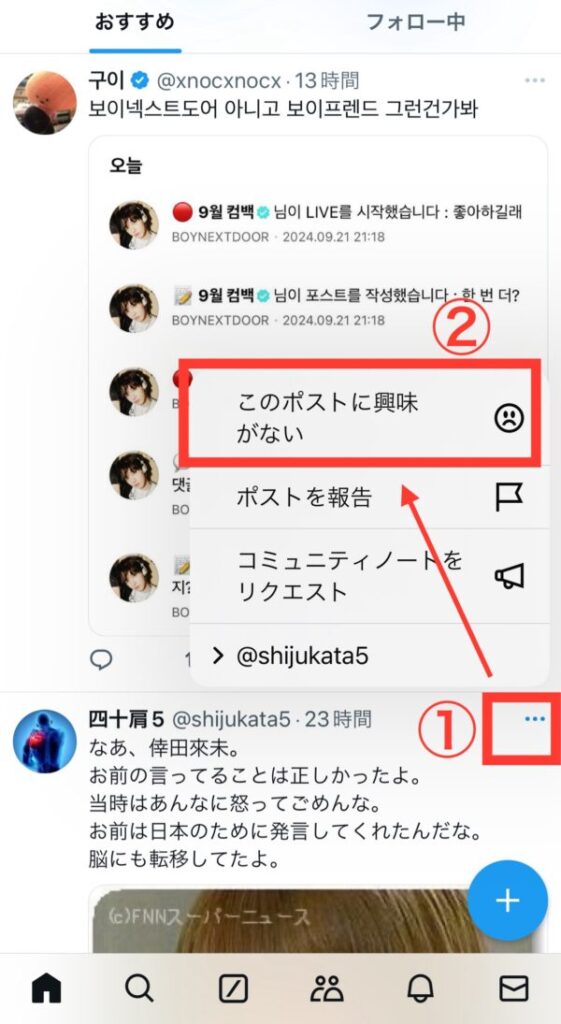
興味関心を削除する
興味関心を削除することも方法の1つです。
[設定とプライバシー]から[プライバシーと安全]を開き、[表示するコンテンツ]を選択します。
その中に[興味関心]の項目があるのでタップすると、以下のように興味関心にチェックが付いているので、興味のない項目からチェックを外して削除しましょう。
実際に私も確認してみたら全く聞いたこともないトピックや興味のないトピックにチェックが付いていたので、かなり驚きながら整理しましたよ。
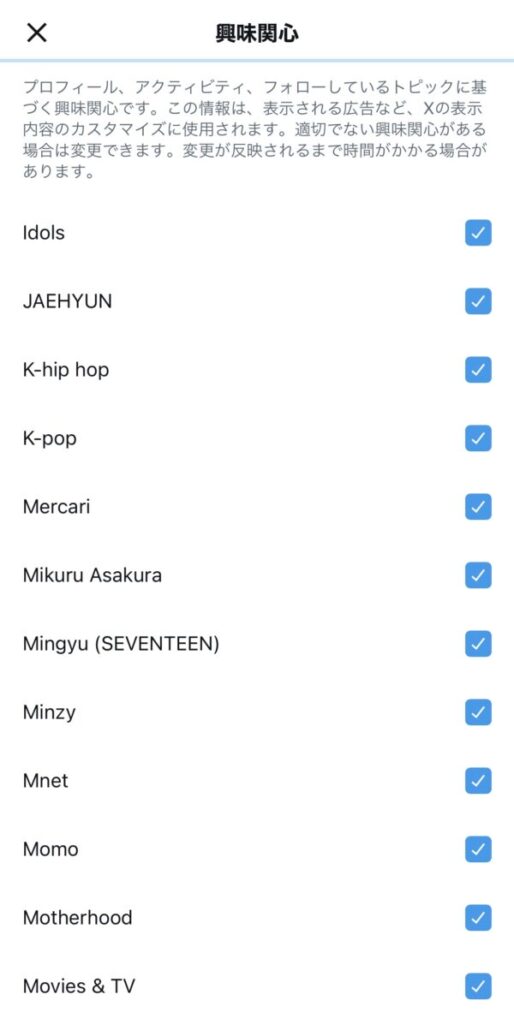
興味がないユーザーをミュートにする
興味がないユーザーをミュートにすることも対策の1つです。
興味がないユーザー自体をミュートしておけば、おすすめタブにそのユーザーのポストは表示されなくなりますよ。
また、キーワードでミュートすることもできるので、表示したくない単語がはっきりしている場合には、その単語をミュート設定にしておくこともおすすめです。
リストを作成する
リストを作成して、そのリストの中だけを閲覧するようにするのもおすすめです。
リストはピン止めしておけばホーム画面に並べておくことができますし、広告も出てこないので便利ですよ。
私も情報収集に使いたい公式アカウントなどをリストに入れてピン止めしていて、普段はそのリストを閲覧するようにしているのですが、自分の見たいポストだけを見られるのでとても快適です。
X/Twitterのおすすめタブを非表示にする方法まとめ
Xのおすすめタブを非表示にする方法について、PCやスマホでのやり方や、できない場合の対処法を紹介してきました。
最後に記事の内容をまとめたいと思います。
- 拡張機能を入れたブラウザでXを利用する
- 興味がないを押していく
- 興味関心を削除する
- 興味がないユーザーをミュートにする
- リストを作成する
おすすめタブを非表示にしたり、X内のデータを整理したりして、快適にXを楽しみましょう。








